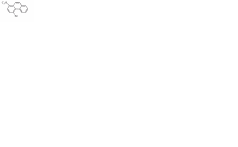- •1.Визуализация пространственной структуры молекул
- •2. Редактирование структурных химических формул в программе ChemDraw
- •2.1 Графический интерфейс программы ChemDraw Ultra 9.0
- •2.2 Обзор важнейших элементов главной панели
- •2.3 Обзор важнейших элементов контрольной панели
- •2.4 Основные пункты главного меню.
- •3. Визуализация молекулярных структур с использованием программы Chem3d.
- •3.1 Графический интерфейс программы Chem3d Ultra 9.0
- •3.2 Основные функции Главного меню и Главной панели
- •3.3 Контрольная панель
- •3.4.2 Построение модели по брутто-формуле соединения, записанной в рабочем поле окна.
- •3.4.3 Непосредственное редактирование с использованием кнопок на панели инструментов
- •Литература
- •Соловьев м.Е., Соловьев м.М. Компьютерная химия м. Солон-Пресс, 2005., серия «Библиотека студента».
- •Бакулев в.А., Моржерин ю.Ю., Субботина ю.О. Квантово-химические расчеты органических молекул, Уральский государственный технический университет, Екатеринбург 2005.
- •Справка программы ChemOffice Ultra 9.0. Содержание
- •Лекция ChemOffice Ultra 9.0 CambridgeSoft Corporation хтф Авдеева л.В.
2.3 Обзор важнейших элементов контрольной панели
С помощью контрольной панели осуществляется процесс рисования большинства молекулярных структур.
Контрольную панель можно перетащить мышкой в любую часть окна.
Кнопки
 (Selection)
осуществляют выделение нарисованных
молекул или их фрагментов с помощью
прямоугольников или лассо.
(Selection)
осуществляют выделение нарисованных
молекул или их фрагментов с помощью
прямоугольников или лассо.
В верхнем правом углу рамки выделения находится маркер(кривая стрелка) поворота фигуры. В нижнем правом углу рамки выделения находится маркер(стрелка) изменения размера фигуры
Кнопка
 (Eraser)-ластик
удаляет атомы/связи.
(Eraser)-ластик
удаляет атомы/связи.
К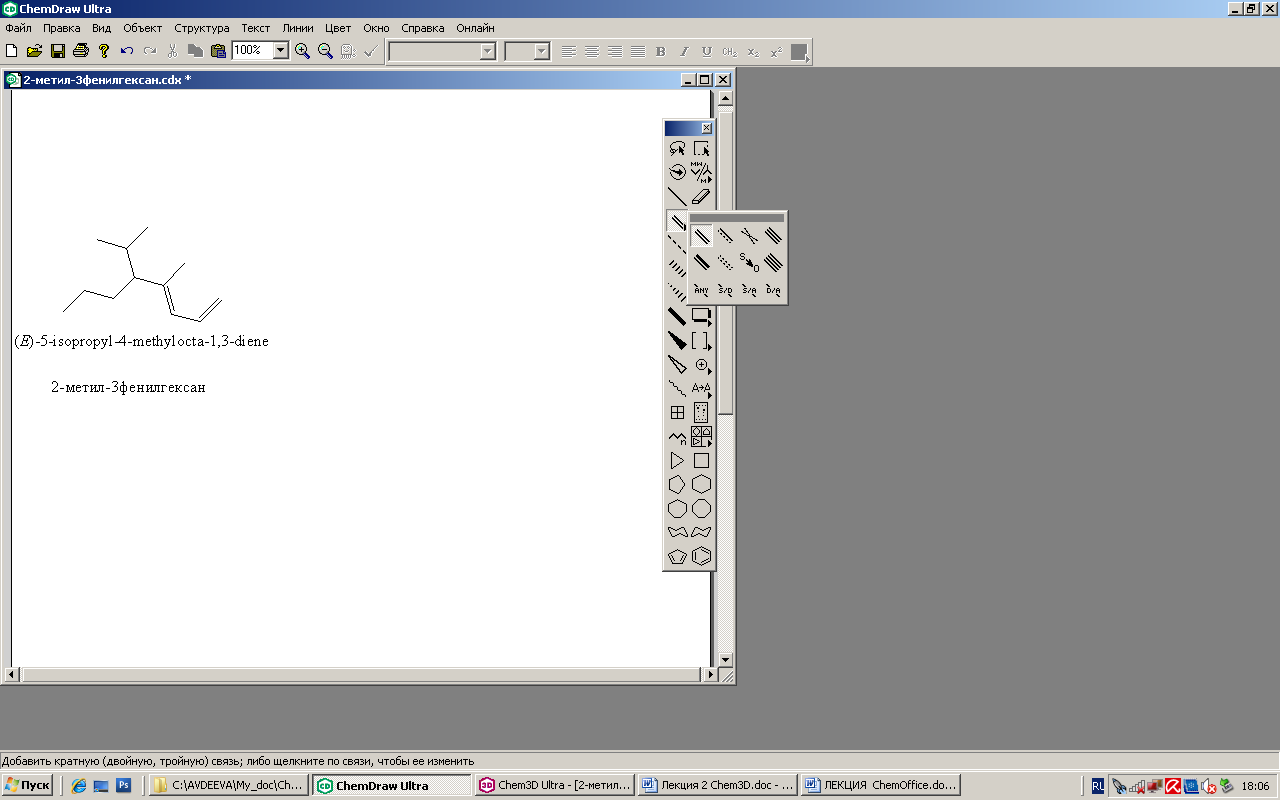 нопки
связей (Bonds)
нопки
связей (Bonds)
![]() предназначены для добавления различных
связей (названия приведены не по
химическому типу, а по виду отображения).
Кратные связи:
предназначены для добавления различных
связей (названия приведены не по
химическому типу, а по виду отображения).
Кратные связи:
Полный комплект типов связей: Вид/Другие инструменты/Связи.
Кнопка
 (Text)предназначена
для ввода текста. Параметры шрифта и
индексация настраиваются с помощью
главной панели.
(Text)предназначена
для ввода текста. Параметры шрифта и
индексация настраиваются с помощью
главной панели.Кнопка
 (Pen-карандаш)включает
режим рисования векторной графики:
сглаженной ломаной линии.
(Pen-карандаш)включает
режим рисования векторной графики:
сглаженной ломаной линии.Кнопка
 (Arrow)
производит добавление всевозможных
стрелок.
(Arrow)
производит добавление всевозможных
стрелок.Кнопка
 (Orbital)позволяет
нарисовать различные электронные
орбитали.
(Orbital)позволяет
нарисовать различные электронные
орбитали.Кнопка
 (Drawing
Elements)добавляет
различные элементы рисования: скобки,
плоские фигуры, линии и др.
(Drawing
Elements)добавляет
различные элементы рисования: скобки,
плоские фигуры, линии и др.Кнопка
 (Chemical
Symbols)позволяет
нарисовать особые химические символы
(заряды ионов, значки радикалов и
прочие).
(Chemical
Symbols)позволяет
нарисовать особые химические символы
(заряды ионов, значки радикалов и
прочие).Кнопка
 (Atom
to
atom
mapping)
отображает соответствие реакционных
центров молекул.
(Atom
to
atom
mapping)
отображает соответствие реакционных
центров молекул.Кнопка
 - рисование объектов.
- рисование объектов.Кнопка
 - (Templates)шаблоны.
Вызывает конте -кстное меню заготовок
аминокислот, ароматических циклов,
бициклов, конформеров и т.д. Все они
могут быть вставлены в вашу работу для
экономии времени.
- (Templates)шаблоны.
Вызывает конте -кстное меню заготовок
аминокислот, ароматических циклов,
бициклов, конформеров и т.д. Все они
могут быть вставлены в вашу работу для
экономии времени.Кнопка
 (Acyclic
Chain)-
углеродная цепь, создает цепь с указанным
числом звеньев.
(Acyclic
Chain)-
углеродная цепь, создает цепь с указанным
числом звеньев.
Далее – стандартные автофигуры.
2.4 Основные пункты главного меню.
Меню/Файл/…
1). Меню/Файл/Настройки документа открывает окно, в котором можно установить соответствующие опции на вкладках Размещение,Размер страниц и их количество по ширине и длине документа, Отступы, Рисунок, Заголовки, Подписи атомов, Цвет.
2). Меню/Файл/Список условных обозначений … открывает окно, в котором можно выбрать молекулярную структуру и вставить её в документ как часть структуры.
Меню/Вид/
3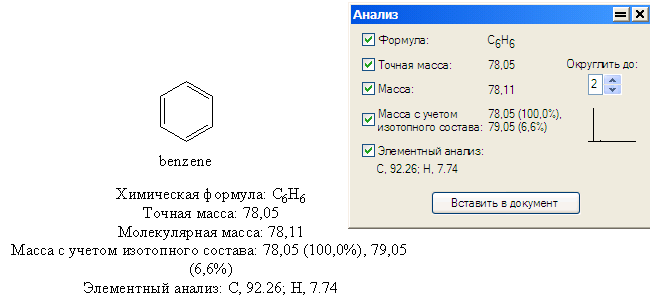 ).
Меню/Вид/Анализ
– создайте структуру, выделите ее,
откройте пункт Анализ
и вставьте в документ полученную
информацию.
).
Меню/Вид/Анализ
– создайте структуру, выделите ее,
откройте пункт Анализ
и вставьте в документ полученную
информацию.
4). Меню/Вид/Свойства вещества – создайте структуру, выделите ее, откройте пункт Свойства вещества и вставьте в документ полученную информацию.
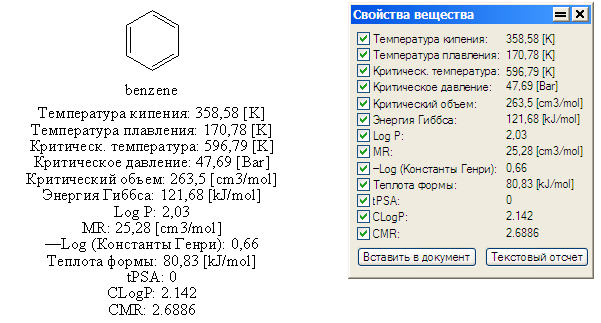
5). Меню/Вид/Другие инструменты содержит много различных пунктов, в том числе пункт Цвет дает возможность изменить цвет структуры или её выделенного фрагмента, пункт Amino Acids выдает таблицу заготовок.
6). Меню/Вид/Периодическая система Д.И.Менделеева. Выберите элемент, нажмите кнопку «Далее» и вы получите полную информацию о выбранном элементе.
Поворот структуры: выделить структуру, КМ – Поворот (или на рамке выделения найдите маркер поворота).
*Добавить страницы по горизонтали и вертикали: меню – Файл – Настроить документ – Размещение.
*Дополнительные возможности:
М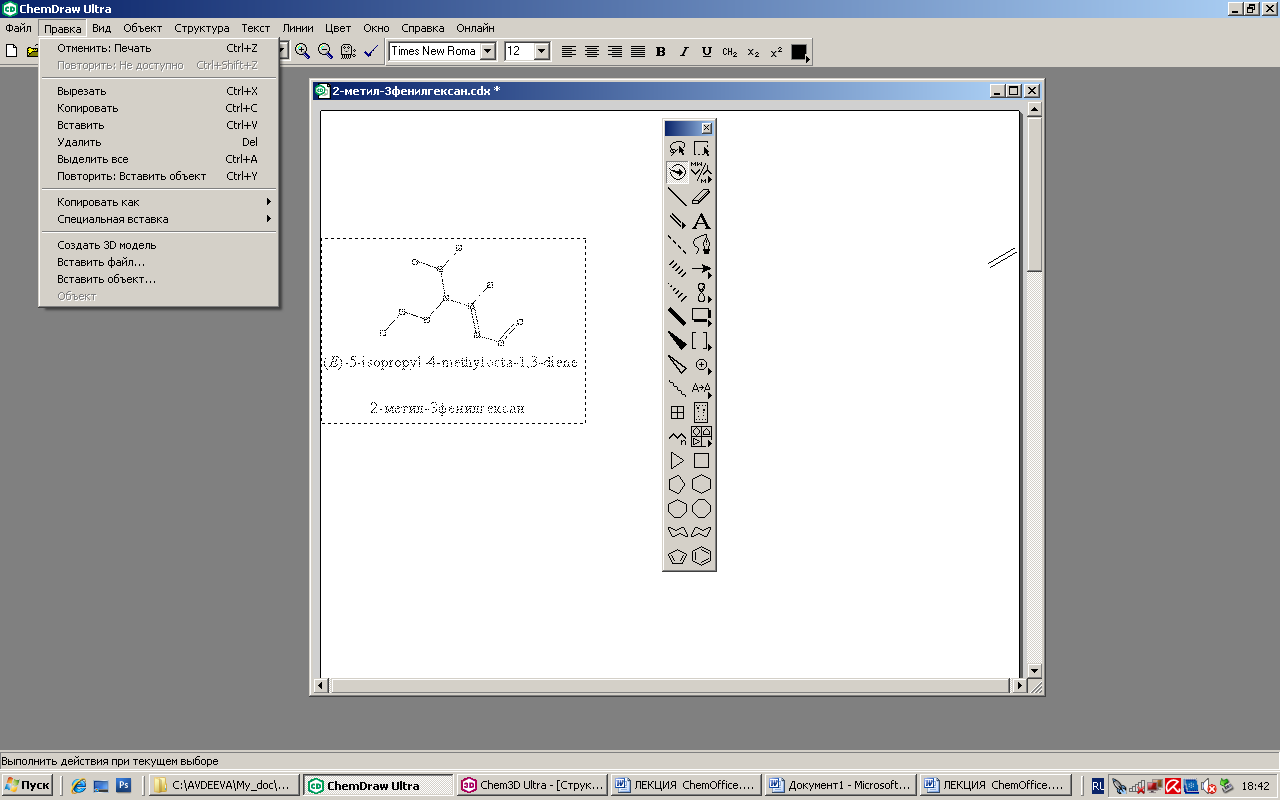 еню/Правка/
еню/Правка/
На рисунках представлены молекулярные структуры, построенные в ChemDraw.

b).